Q.キャンペーンの窓口として利用したい
Answer
登録フォーム設定を応用いただくと運用が可能です
キャンペーンの申し込みフォームとして配配メールを活用される場合、
新たに配信グループを1つ作成し、そちらで登録フォームをご設定ください。
※利用の際は後述の 「キャンペーンフォームとして利用時の注意事項 」も必ず参照ください。
【操作手順】
グループ配信>[+新規登録]>登録・解除フォームと空メールの設定
>[登録フォームの設定へ]をクリック
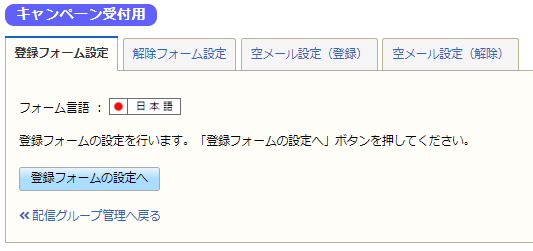
登録フォームのパターンを選択します。
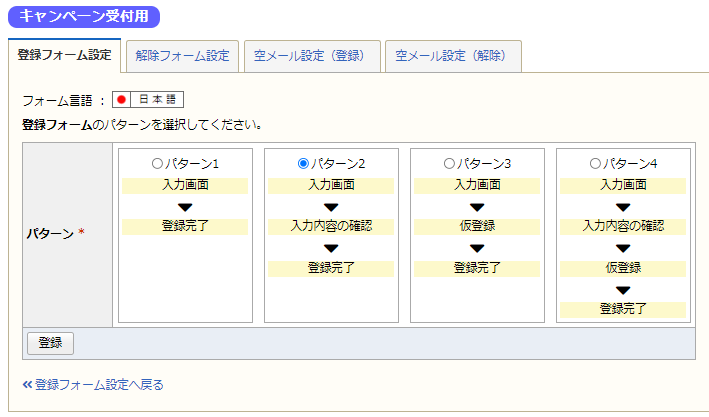
最初の段階では「配信状態:無効」となっていますので、
「公開開始する」よりフォームを有効へご変更ください。
フォームが有効に変更されると、「フォームURL」が表示されますので、
こちらを共有いただくことでキャンペーンへの登録が可能です。
キャンペーン応募時の入力項目を設定する方法
フォーム登録時の必要項目は、
「登録フォームの編集>パターン」の項目より設定可能です。
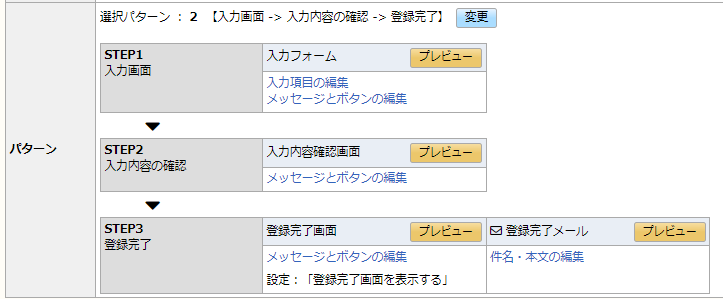
STEP1 入力画面 > 入力項目の編集 より、必要項目や順番などご設定ください。
※既存の項目以外に収集する情報がある場合は、
「顧客データベース項目」を追加いただくと表示されます。
フォーム登録があった場合の通知メールを受け取る方法
STEP3 登録完了 > 登録完了メール / 件名・本文の編集
こちらの画面にてBCCにアドレスを追加すると、
顧客より登録があった場合にメールを受け取ることが出来ます。
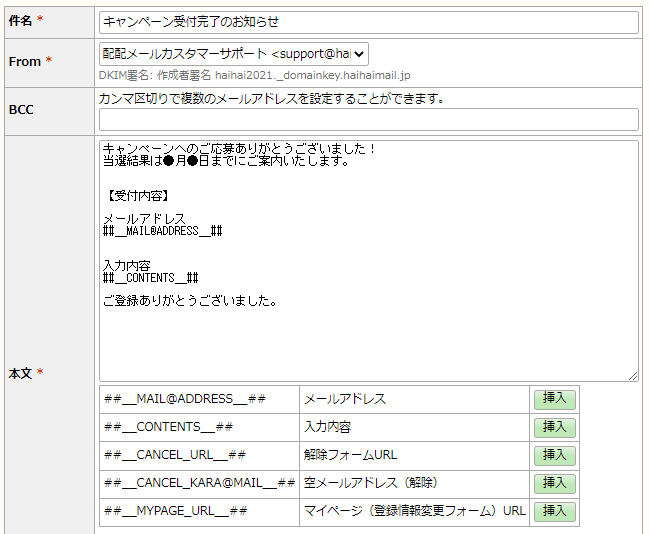
また、受付完了メールの件名・本文を編集する場合にも
こちらの画面よりお願いいたします。
キャンペーンフォームとして利用時の注意事項
キャンペーンフォームを作成する配信グループには、
必ず 顧客レコード(配信リストの登録)が無い状態で運用ください。
仮に、配信リストの登録が既にある場合には、
「このメールアドレスは既に登録されています」と表示され、
キャンペーンへの応募(フォーム登録)が出来ない仕様となります。
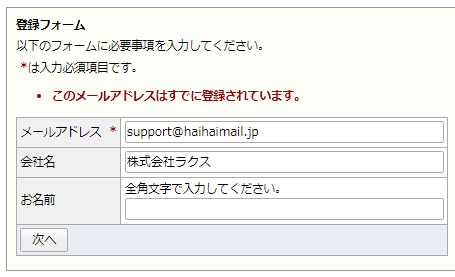
#キャンペーンフォーム #キャンペーン窓口 #問合せ窓口 #登録フォーム #応募フォーム #参加フォーム
お客様の問題を解決できましたか?
はい
いいえ
ご不明な点がございましたら、
右記フォームよりお問い合わせください。


